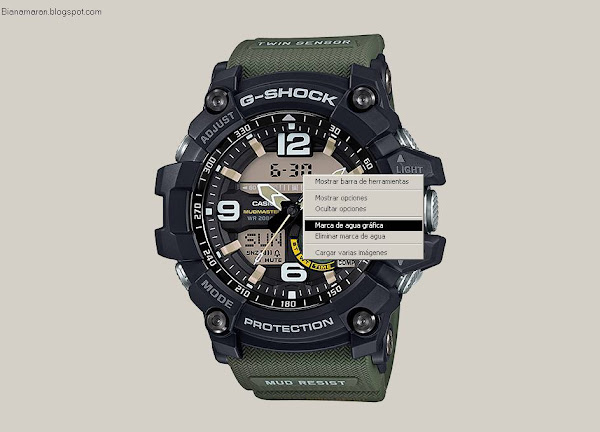
Ya os conté que tenía pensado ampliar la practicidad de EboPorta a la posibilidad de incorporar marcas de agua con transparencias. O eso, o realizar una aplicación destinada exclusivamente a ello. La cuestión era que realizar una aplicación únicamente para marcas de agua sería trabajar dos veces sobre algo que ya tenía hecho, porque partiría del código que ya tengo programado en EboPorta, por lo que sería un derroche de tiempo inútil y, además, reescribir un programa con partes que ya tenía bien probadas y realizadas. De manera que decidí incluirle esa característica, la de trabajar con marcas de agua, al mismo EboPorta. Además, así podían aprovecharse de ellas todas aquellas personas que usen EboPorta como diseñador de portadas de ebooks, que es para lo que estaba pensado en un principio (y para lo que sigue siendo apto, obviamente).
El mayor problema con el que me he enfrentado es que EboPorta es un programa muy pequeño y de un tamaño muy limitado, por lo que tenía que realizar toda la GUI en un espacio minúsculo. No he tenido más remedio que ir superponiendo paneles, aunque he optado por distinguirlos mediante el uso del color, que me resulta útil para mí en tiempo de programación, y también para quienes lo usen.

Ahora, por tanto, EboPorta puede:
- Realizando doble click en los campos de texto, se abre un nuevo panel que nos da la posibilidad de incrustar más texto, viéndolo por nosotros mismos (y así evitamos escribir texto "a ciegas" en los campos más pequeños).
- Mediante su menú contextual, podemos cargar una marca de agua. Si la marca tiene transparencias, ésta funcionará con ellas. Como en el resto de elementos de texto, podemos mover la marca de agua por donde queramos a cualquier sitio de la imagen principal.
- Para eliminar los campos de texto que aparecen por defecto, no tenemos que escribir nada en ellos, simplemente abrimos el panel de opciones, y le damos al botón "Ok" en los tres campos, teniendo éstos sin nada escritos. Podemos usarlo, escribiendo algo, para dejarlos como marca de agua textual, si no queremos una marca de agua gráfica.
- Podemos eliminar la marca de agua en cualquier momento, desde el menú contextual. Cuando lo deseemos, podemos volver a reactivarla.
- Para facilitarnos más las cosas, ahora podemos cargar varias imágenes a la vez. Esto es útil cuando queremos realizar marcas de agua sobre varias imágenes, evitándonos el tedioso trabajo de ir abriéndolas una a una. En el panel de apertura de varias imágenes no solo podremos cargarlas simplemente realizando click sobre ellas, sino que podemos eliminar de su listado las que no vayamos a usar, e incluso podemos eliminarlas de nuestro disco duro, si terminamos de trabajar con ellas.
- Como el panel, por necesidad, es enormemente pequeño, en la esquina inferior izquierda he añadido un scroll. Con él, podemos redimensionar el panel (en anchura), y así podremos ver la ruta completa de la imagen, en caso de necesidad.
- Se ha añadido la posibilidad de cargar una imagen directamente del portapapeles. No obstante, conviene señalar y tener en cuenta que las imágenes cargadas desde el portapapeles, por cuestiones de la gestión que de las mismas haces el portapapeles, NO poseen transparencias (aunque la imagen original las tenga).

Como bien sabéis, las imágenes las podemos guardar en jpg (F3) o en png (F2). Le he añadido, además, la posibilidad de ir poniéndoles nombre a cada imagen. En el sistema dinámico de guardado por defecto el programa las guarda con un nombre común todas ellas y, si existe una, la sobreescribe (podemos ir cambiándole el nombre en Opciones, si lo deseamos, aunque de no hacerlo hay que renombrar una a una manualmente antes de guardar la siguiente). Si queremos ir poniéndole nosotros el nombre, deberemos usar el menú contextual (botón derecho sobre la imagen) y elegir la opción "Guardar imagen como...", de esta forma podremos ponerle nosotros el nombre que queramos. Otra manera de hacerlo es pulsando directamente la tecla de función F4.
Resumiendo, con EboPorta ahora podemos:
- Cargar imágenes con marcas de aguas gráficas o texto.
- Mover y desplazar el texto y la marca de agua por cualquier zona de la imagen principal.
- Guardar la composición realizada al completo dinámicamente, con un nombre previamente dado por la aplicación.
- Guardar la composición realizada con el nombre que deseemos.
- Cargar varias imágenes al mismo tiempo para trabajar luego una a una, pudiendo tras ello eliminarlas del disco duro.
- Cargar imágenes (sin transparencias) directamente del portapapeles de Windows.
- Incluir fondos a color para las imágenes principales con transparencias.
- Poner a color los fondos del texto que deseemos.
Y, todo ello, además, en una aplicación portable, ligera, y gratuita. No creo que haya muchas así. Para obtenerla, ya sabes: acude a la sección de descarga de software.
| Redacción: Bianamaran.blogspot.com


Gracias por compartirlo. Así nos ahorramos usar GIMP o similares para estos menesteres.
ResponderEliminarGracias a ti Guti por comentar :)
ResponderEliminar